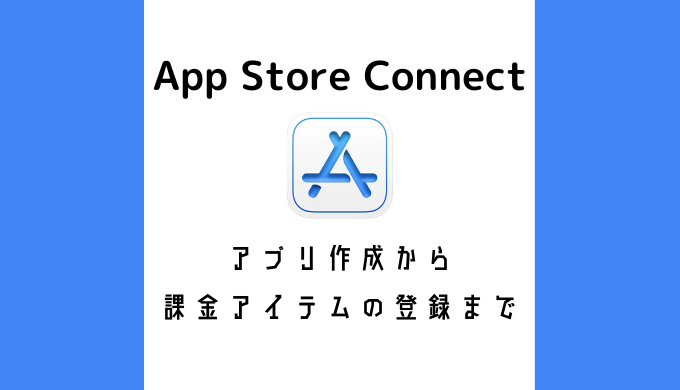にとろん
にとろん
個人アプリ開発でアプリを公開して課金を実装するためにはまずApp Store Connectにアプリを作成しないといけません。
今回はアプリを作成して課金アイテムを登録するまでの流れを説明したいと思います。
目次
前提条件
契約 / 税金 / 口座情報の設定
有料Appの項目がアクティブになっていることを確認してください。
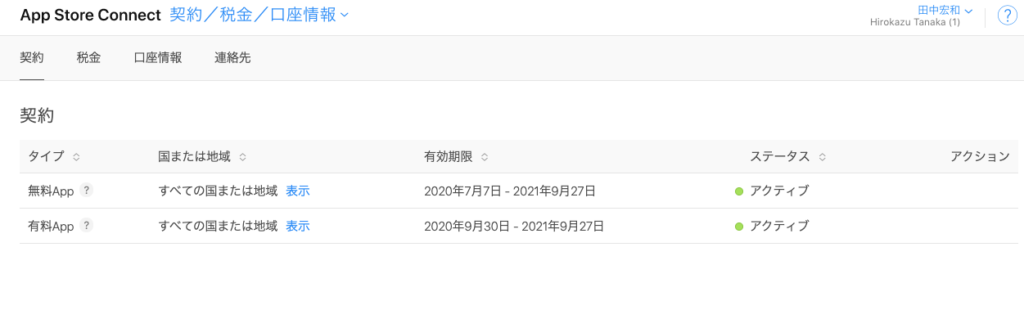
できていない方は、以下の記事を参考にしてください!
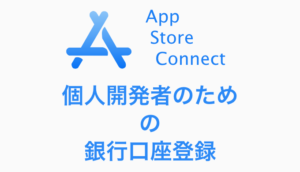 [2020最新]App Store Connect -銀行口座登録-
[2020最新]App Store Connect -銀行口座登録-
新規アプリの作成
App Store Connectでアプリのページを作成します。
https://appstoreconnect.apple.com/にアクセスして「マイ App」で新規Appを選択して追加します。
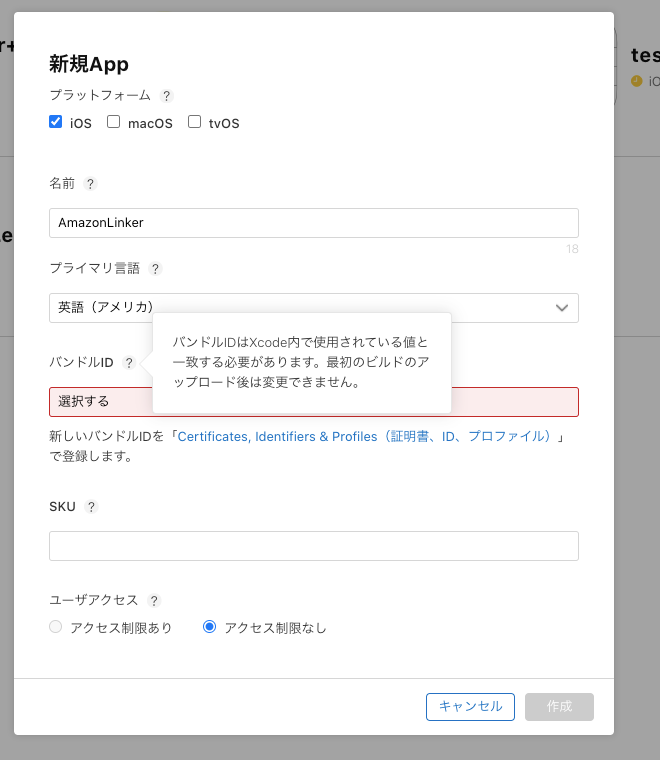
アプリのバンドルID(App ID)を登録
登録していない人はこの記事を参考にしてください。
SKU
この名前は自分だけしか使用しないので、自由な名前をつけてください!
私は、3つ目のアプリなのでlab0003のようにしました。
App内課金の追加
サイドバーのApp内課金→管理をクリック
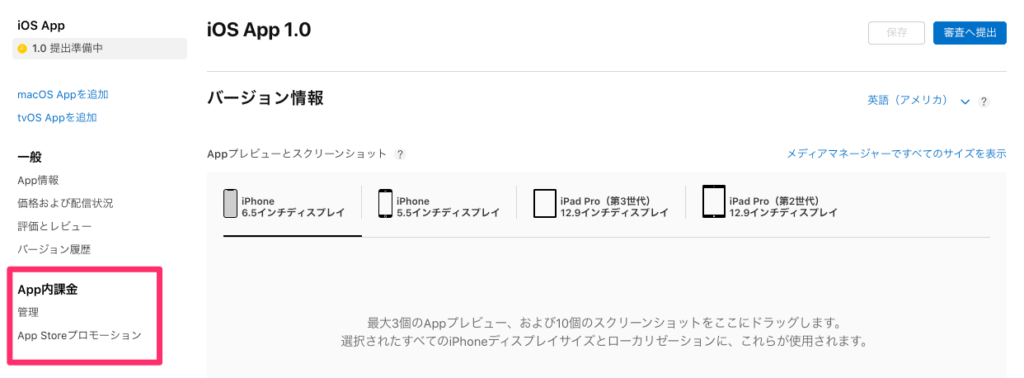
いろんな種類の課金タイプがあります。今回私は、一度購入すれば無制限に使える非消費型の課金タイプを選びました。
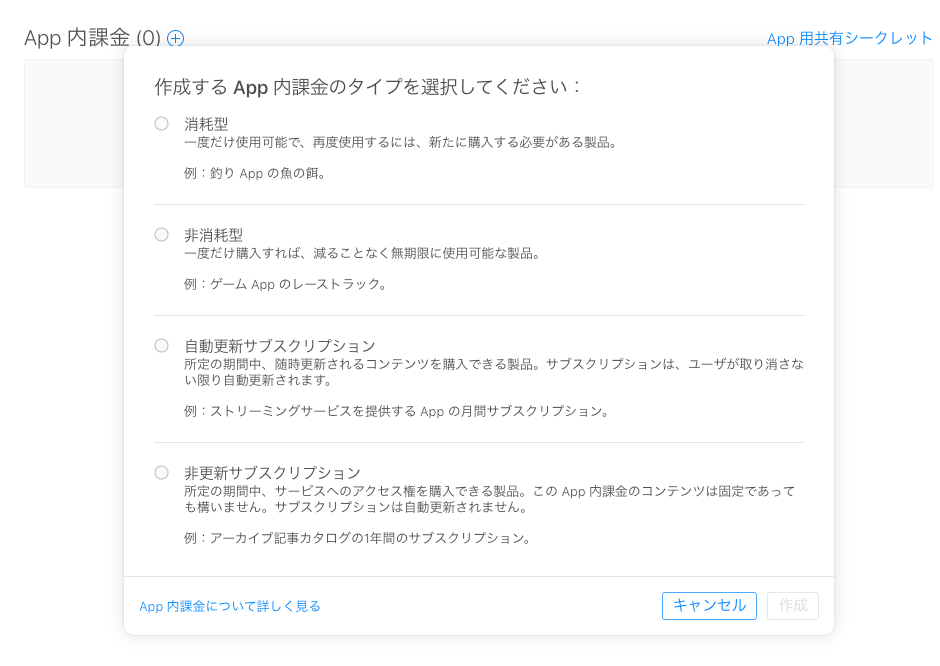
App 内課金について詳しく知りたい方は公式のサイトを参考にしてください。
新しいアイテムを追加する
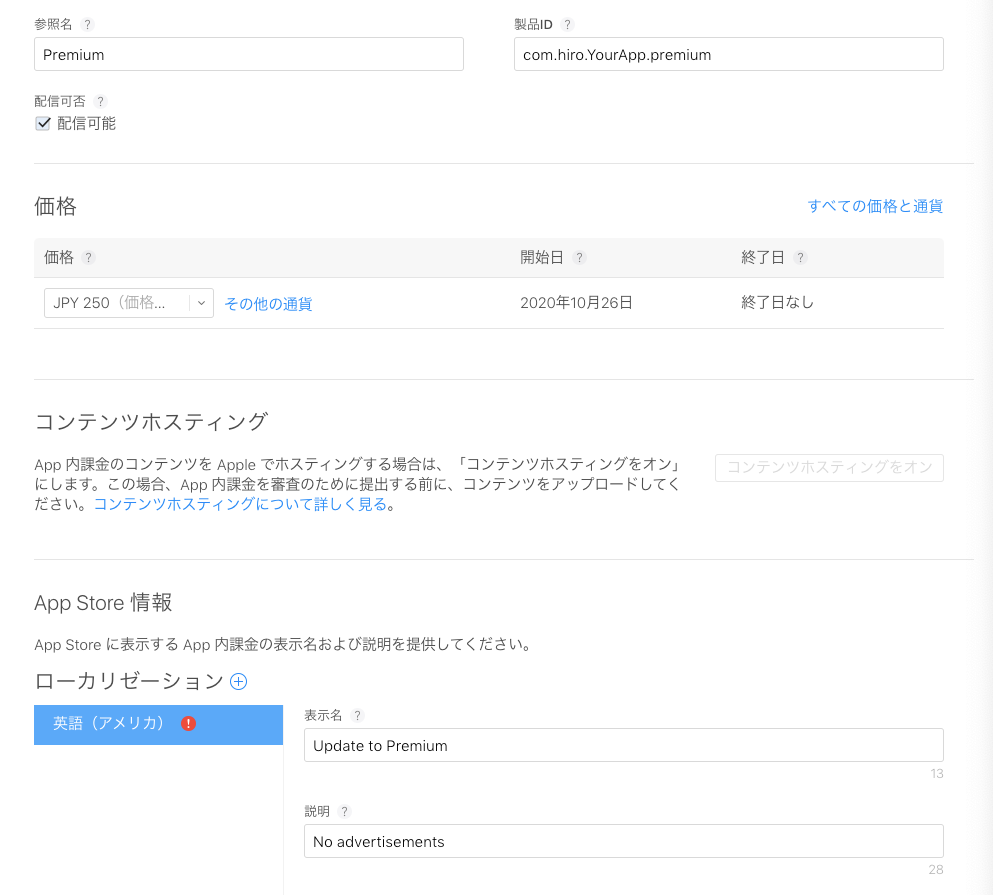
製品ID(ProductID)を入力
製品IDは自分のアプリのBundleIDを入れてそのうしろに任意の名前を入れる 例) 自分のアプリのBundleID.premiumTicket
製品IDは非常に重要です。後のコーディングで参照します。これはBundleIDとは関係がないことに注意してください。ただし、Appleは、逆ドメイン名スキームを使用して、アプリと世界全体に固有であることを確認することを進めています。
App 内課金表示名を入力
ユーザーに対してわかりやすい名前を入れてください ここで指定する
ローカリゼーション
- 参照名を入力してください。 自分でわかりやすい名前を入れてください
- 説明には最低でも10文字が必要です。 アプリの購入時にユーザーに対して、どのようなアイテムかを説明するために必要です。
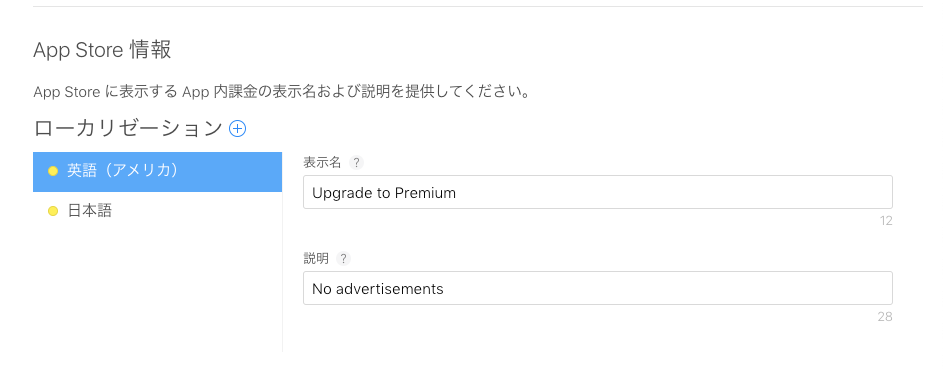
英語だけではなく日本や中国を追加することで、各国のAppStoreに適応されます。
オプションで設定
App Store プロモーション
おわりに
今回はAppStoreConnect上でアプリ作成と課金アイテムの登録までを行いました。
次はRevenueCatにアプリを追加する方法についてです。
 RevenueCatにAppを追加する方法
RevenueCatにAppを追加する方法